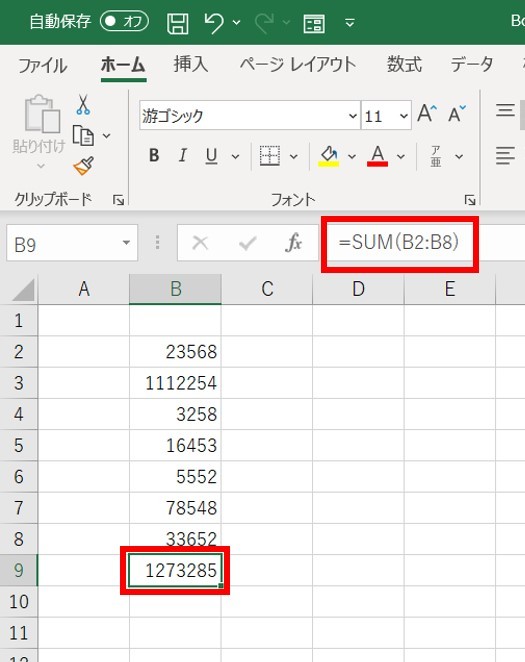Excelの活用方法
| 効率UP
事務作業でExcelを使用している方は多いと思います。
私も事務職をしたいたときに毎日使っていましたが、その多くは計算式を使用しない表や文書の作成など、セルをレイアウトに活用しているだけでWordと大差ない使い方をしていました。
意外と、普段使用していてもExcelでどんなことができるのかは漠然としか知らないという人も多いのではないでしょうか。私も全て知っているかと聞かれるとNOです。Excelは本当に奥が深く、マスターすると一つのアプリケーションがつくれてしまうほど高機能なのです。
でもマスターするのは大変なので、まずは簡単に活用できる機能をご紹介したいと思います。
代表的な計算式ですが、電卓でできることは全部できます。
そんなこと知ってるよ!と思うかもしれませんが、問題は活用方法です。
例えばいくつかの数字の合計を出したいとき、通常は電卓を使いますが、足さなければいけない数字が多いほど、また大きいほど、打ち間違いが心配で2~3回確認したりしますね。さらに電卓で計算している途中で電話がかかってきたりして中断されるとやり直し…となってしまうなどなかなか手間のかかる作業です。
この作業はExcelで簡単に解決できます。
まずはExcelを開いて、どこでもいいのでセルひとつひとつに足したい数字を入力していきます。
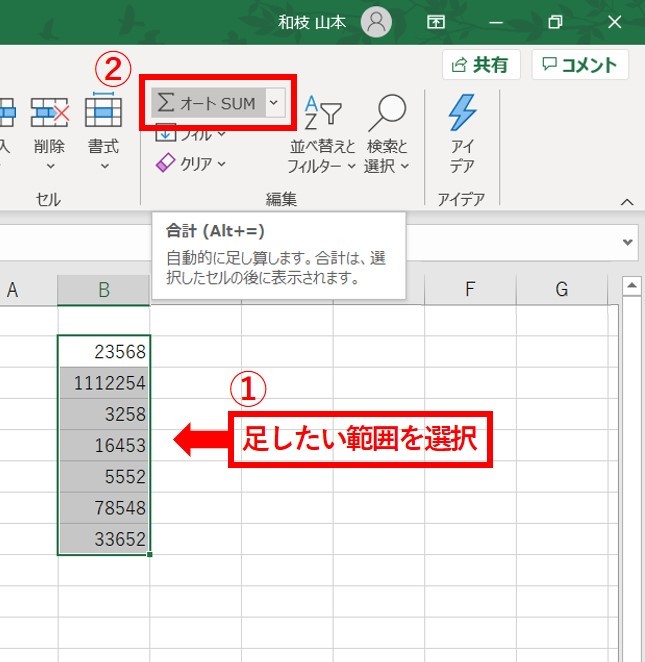
全て入力したら、入力したセルを選択して、メニューの右上にある「ΣオートSUM」をクリック
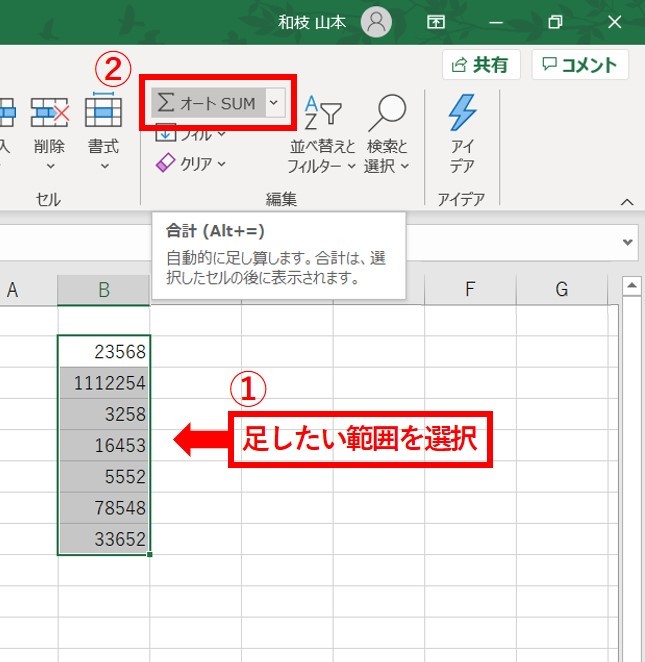
合計値のセルを選択すると、数式バーに数式が表示されているのがわかります。この場合は、セルB2~B8の合計ですよという意味です。
この作業なら、中断しても続きからできますし、足した数字が間違っていないか確認することもできて便利です。合計を知りたいだけであればこれで終了なのでとくにファイルを保存する必要もありません。
他にも、利益率の計算など毎月電卓で同じ作業していることがあれば、その作業は計算式を設定したExcelで全て自動化することができますよ。
そしてグラフにして視覚化すれば、モチベーションアップにもつながります!

毎月電卓を叩いている方は、ぜひExcelで作業効率UPを試してみてください。